Hallo Pebisnis,
Sudahkah mengetahui cara perbaikan kendala gagal buka program Beeaccounting dengan warning notif "Error occored during initialization"?
Jika anda mengalami kendala “Error occured during initialization of VM”
ini disebabkan karena di PC anda terinstal 2 java.
Berikut cara mengatasinya
1. Buka Start - Control Panel
2. Pada menu Control Panel pilih Uninstal Program
3. Setelah itu akan muncul list program – program kita yang telah kita instal, dan coba cari program java maka akan muncul 2 java di list tersebut
4. Karena Bee Accounting menggunakan java versi 1.6 ( Java 6 ) maka coba hapus java versi 8 dengan cara klik kanan java versi 8 lalu pilih Uninstall
5. Jika ada tampilan seperti gambar klik Ok
6. Lalu tunggu hingga proses selesai, jika muncul tampilan error atau notif klik Ok
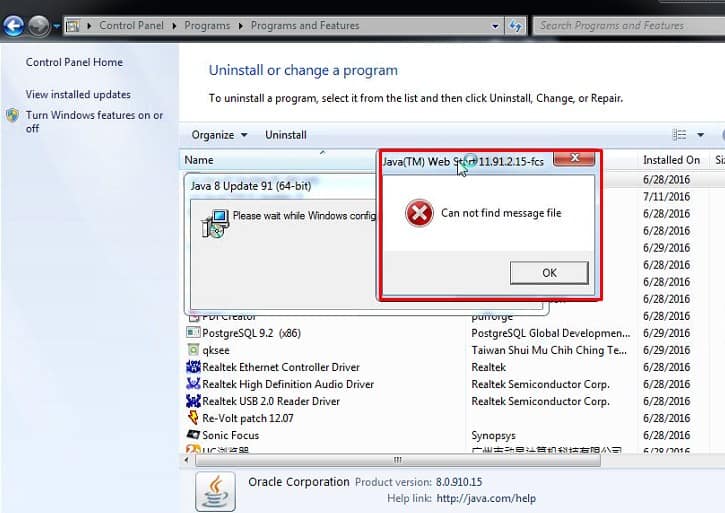
Gambar 6. Klik Ok
7. Maka otomatis java tersebut sudah terhapus
Perhatian :
Mungkin dalam berjalannya waktu terdapat gambar atau alur yang tidak sesuai dengan Beecloud/Beepos/Beeaccounting yang anda gunakan, hal ini disebabkan karena adanya update pada program, Laporkan pada kami jika anda menemukan adanya ketidak sesuaian.


